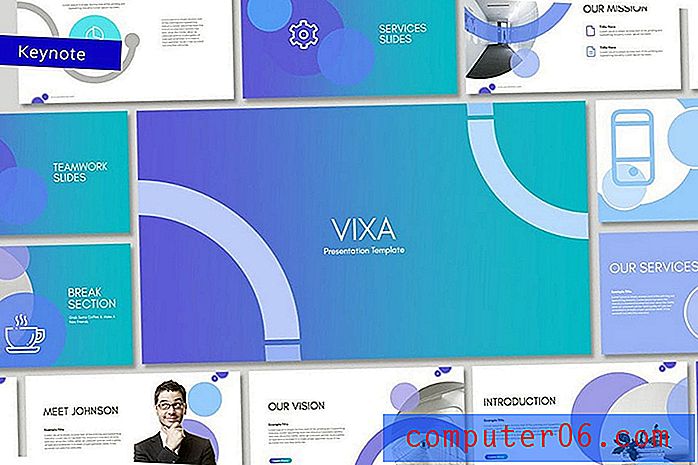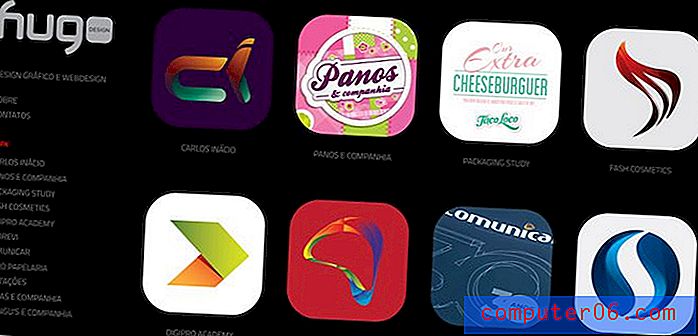Hoe de camera op een iPhone uit te schakelen 6
Te allen tijde toegang hebben tot een goede, eenvoudige camera met je iPhone is een functie die de manier heeft veranderd waarop veel mensen foto's maken. Maar de eenvoud waarmee een foto kan worden genomen, in combinatie met hoe gemakkelijk het is om ze te delen, kan tot bezorgdheid over de privacy van ouders leiden.
Als uw kind een iPhone heeft, zodat u contact met ze kunt houden, kunnen ze ook de andere functies van het apparaat gebruiken. Maar veel van deze functies kunnen worden geblokkeerd of uitgeschakeld via het menu Beperkingen. De camera is een van de functies die kunnen worden geblokkeerd, en onze tutorial hieronder laat zien hoe je het Beperkingen-menu gebruikt om dit te doen.
Cameragebruik blokkeren in iOS 8
De stappen in dit artikel zijn uitgevoerd op een iPhone 6 Plus, in iOS 8. Deze zelfde stappen werken ook voor andere apparaten met iOS 8.
Houd er rekening mee dat deze stappen de camerafunctie niet van uw telefoon verwijderen of verwijderen, maar voorkomen dat de camera op die telefoon wordt gebruikt. De camera kan op elk moment weer worden ingeschakeld door terug te gaan naar het menu Beperkingen, de toegangscode in te voeren en de optie Camera weer in te schakelen.
Door de camera te beperken, wordt het gebruik ervan volledig beperkt voor andere functies die afhankelijk zijn van de camera. Dit omvat functies die niet rechtstreeks toegankelijk zijn via de Camera-app, zoals FaceTime.
Stap 1: Open het menu Instellingen .

Stap 2: Scroll naar beneden en selecteer de optie Algemeen .
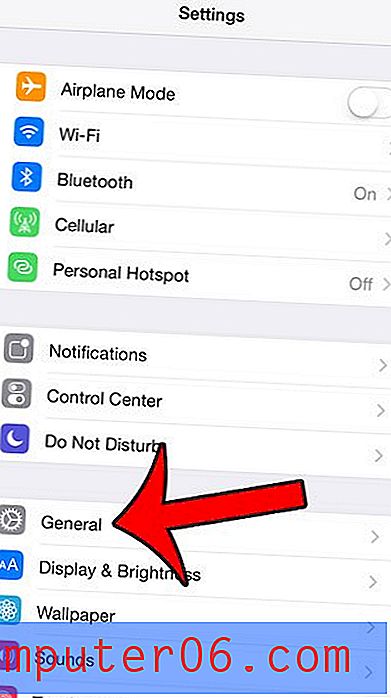
Stap 3: Selecteer de optie Beperkingen onder aan het scherm.
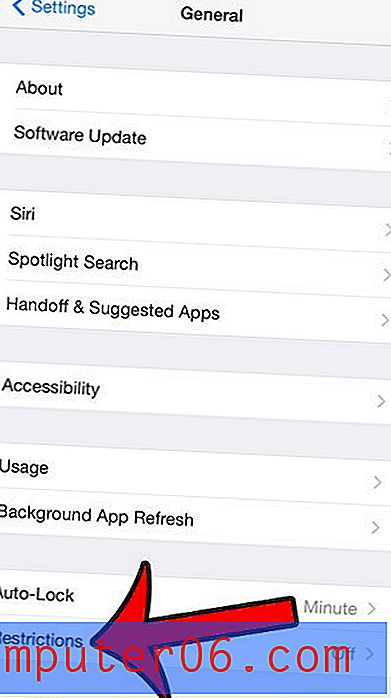
Stap 4: Tik op de knop Beperkingen inschakelen bovenaan het scherm.
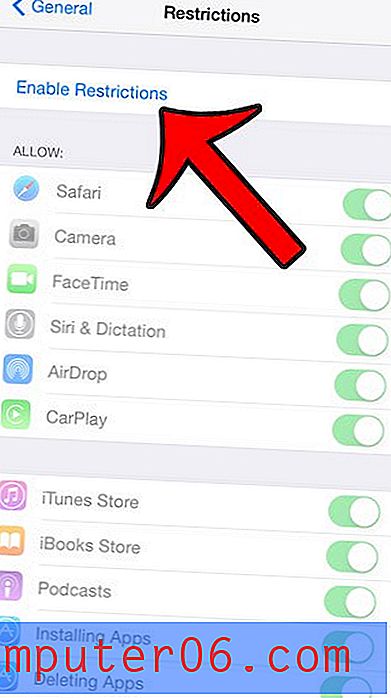
Stap 5: maak een toegangscode voor het menu Beperkingen. Merk op dat dit kan verschillen van de normale toegangscode die u gebruikt om uw apparaat te ontgrendelen. Het is erg belangrijk om deze toegangscode te onthouden, omdat u deze later nodig heeft om de instellingen voor Beperkingen te wijzigen.
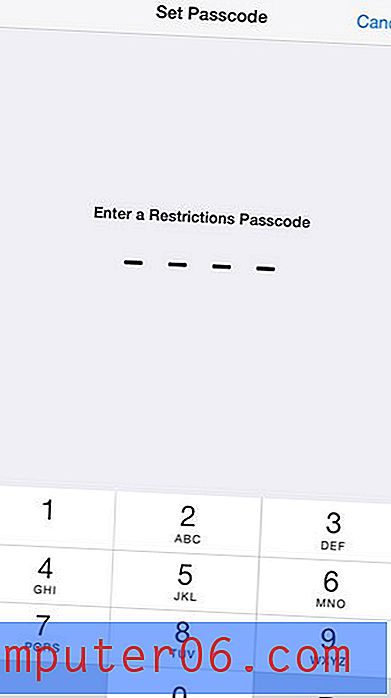
Stap 6: Voer de toegangscode opnieuw in die u zojuist hebt gemaakt.
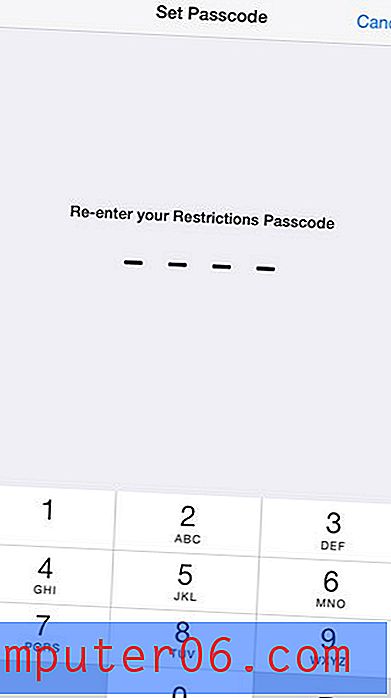
Stap 7: Tik op de knop rechts van Camera en druk vervolgens op OK om te bevestigen dat u zich realiseert dat hiermee ook FaceTime wordt uitgeschakeld.
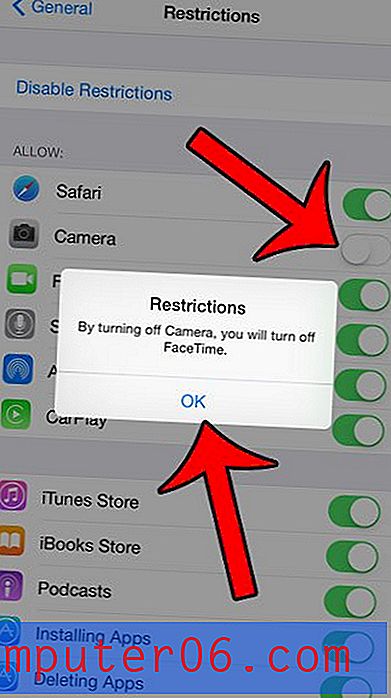
Uw instellingen moeten er dan uitzien als de onderstaande afbeelding.
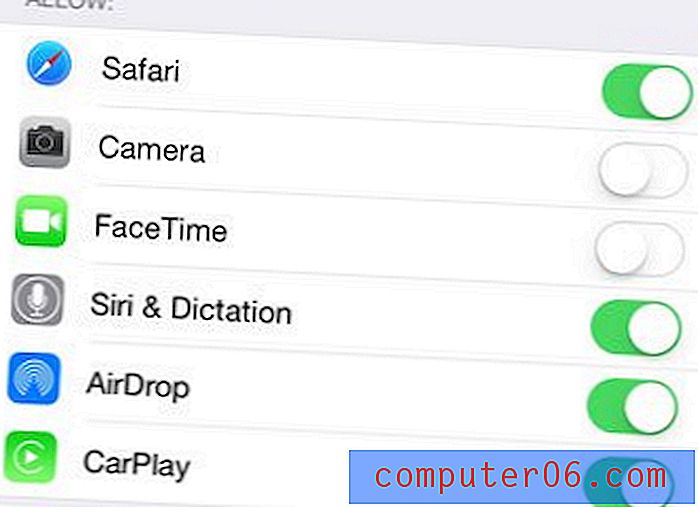
Wist je dat je iPhone 6 de mogelijkheid heeft om slow motion video op te nemen? Onze gids laat u zien hoe u kunt profiteren van deze interessante functie van de camera van uw iPhone.